مساعد AI لنظام Mac
UPDF AI لنظام التشغيل Mac هو مساعد AI قوي للدردشة مع ملفات PDF. باستخدام UPDF AI، يمكنك إنشاء خريطة ذهنية من PDF أو تلخيص محتوى PDF وترجمته وشرحه. علاوة على ذلك، فهو يدعم أيضًا الدردشة مع الصور أو إجراء محادثات شبيهة بالمحادثات البشرية حول أي موضوع.
معلومات مهمة: يتوفر مساعد UPDF للذكاء الاصطناعي على نظام UPDF لنظام التشغيل Windows و Mac و iOS و Android ولديه إصدار عبر الإنترنت. عند الشراء والحصول على ترخيص لوظيفة الذكاء الاصطناعي، يمكنك الاستفادة من مساعد UPDF AI على جميع المنصات. يمكنك النقر على الزر أدناه أو الانتقال إلى متجر التطبيقات لتحميل UPDF والحصول على نسخة تجريبية مجانية.
إذا أعجبك البرنامج بعد الاختبار، يمكنك الترقية إلى الإصدار المحترف بسعر منخفض.
يوفر UPDF AI لنظام التشغيل Mac وضعين:
وضع طلب ملف PDF1.
وضع المحادثة2.
لاستخدام UPDF AI لنظام Mac، افتح ملف PDF باستخدام UPDF وانقر على أيقونة مساعد UPDF AI من الزاوية السفلية اليمنى.

في القسم التالي، سنستكشف في القسم التالي ميزات الذكاء الاصطناعي ونوضح كيف يمكن أن تفيدك. بدلاً من ذلك، يمكنك مشاهدة دليل الفيديو التفصيلي هذا لاكتساب فهم أعمق لمساعد الذكاء الاصطناعي في UPDF.
1.وضع المحادثة
وضع طلب ملف PDF وضع طلب ملف PDF مصمم لتلبية جميع احتياجاتك من مساعد الملف PDF. في هذا الوضع، يمكنك طلب من مساعد UPDF AI تلخيص أو ترجمة أو شرح محتوى ملف PDF والحصول على رد فوري.
أ- تحويل ملف PDF إلى خريطة ذهنية
يوفر UPDF AI طريقة بسيطة قائمة على النقر لتحويل ملف PDF إلى خريطة ذهنية. توفر الخريطة الذهنية شرحًا مرئيًا لملف PDF، مما يسهل تنظيم المحتوى واستهلاك المحتوى المعقد والعثور على العلاقات بين الأفكار.
باستخدام UPDF AI، يمكنك إنشاء خريطة ذهنية لملف PDF بأكمله أو صفحات محددة بلغتك المفضلة. وبمجرد إنشائها، يمكنك عرض الخريطة الذهنية على ملء الشاشة، أو تكبيرها/تصغيرها، أو تنزيلها كملف صورة/ماركداون/دف.
يدعم UPDF الآن أيضًا إدراج الخريطة الذهنية التي تم إنشاؤها في ملف PDF المفتوح كصفحة منفصلة. علاوة على ذلك، يمكنك أيضًا الحصول على رابط قابل للمشاركة لمشاركة الخريطة الذهنية بسهولة مع الآخرين.
إليك كيفية تحويل ملف PDF إلى خريطة ذهنية باستخدام UPDF AI:
- من الشريط الجانبي ل UPDF AI، اختر علامة التبويب اسأل PDF.
- انقر على البدء للسماح لـ UPDF AI بمعالجة ملف PDF وتحليله.
- انقر على زر الخريطة الذهنية أعلى مربع الدردشة.

- حدد لغة الخريطة الذهنية ونطاق الصفحات. بعد ذلك، انقر فوق ”Go(انتقال)“. سيقوم UPDF AI على الفور بإنشاء الخريطة الذهنية.
- بمجرد إنشائها، يمكنك تكبير الخريطة الذهنية أو تصغيرها أو عرضها على ملء الشاشة. بدلاً من ذلك، يمكنك استخدام أيقونة المتصفح لفتح الخريطة الذهنية في المتصفح أو الحصول على رابط قابل للمشاركة.

- لإدراج الخريطة الذهنية التي تم إنشاؤها في ملف PDF المفتوح، انقر على أيقونتها واختر إما ”Insert on Home Page(إدراج في الصفحة الرئيسية)“ أو ”Insert as PDF(إدراج بحجم PDF)“. يضيف الخيار الأول الخريطة الذهنية كصفحة أولى بحجم مخصص بناءً على أبعادها، بينما يستخدم الخيار الثاني حجم صفحة المستند.

ب. تلخيص ملف PDF
يدعم وضع طلب ملف PDF طريقتين لتلخيص ملف PDF. يمكنك الحصول على ملخص للملف PDF بأكمله أو طلب تلخيص بضع فقرات أو صفحات.
من الشريط الجانبي لـ UPDF AI، اختر علامة طلب ملف PDF.
انقر على "البدء" للسماح لـ UPDF AI بمعالجة وتحليل الملف PDF.
بعد التحليل، سيقوم UPDF AI تلقائيًا بتلخيص الملف PDF بأكمله.
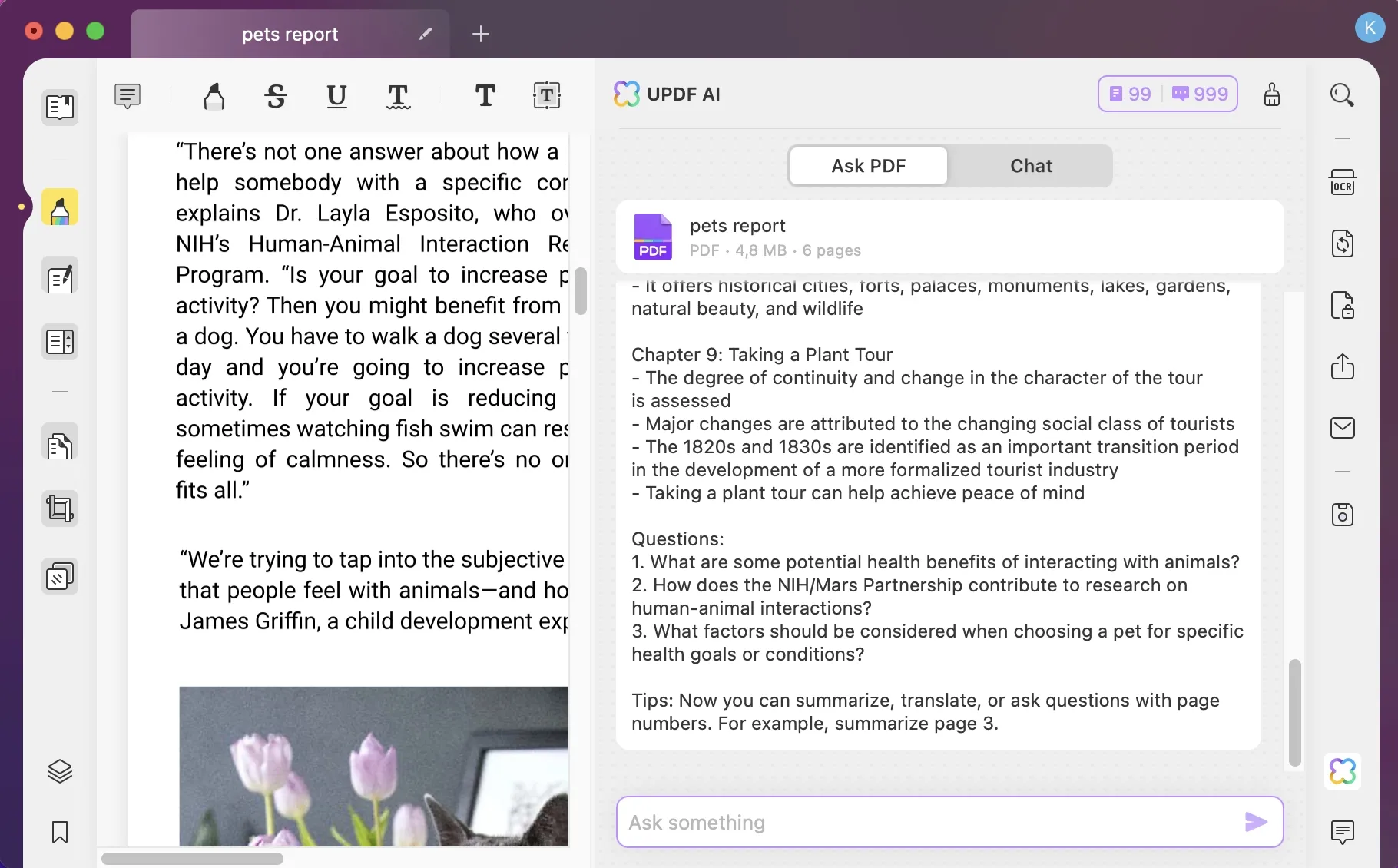
لتلخيص بضع فقرات، حدد وانسخها. بعد ذلك، اكتب "تلخيص هذا: [الصق الفقرات المنسوخة]" في مربع الدردشة مع الذكاء الاصطناعي واضغط على Enter.
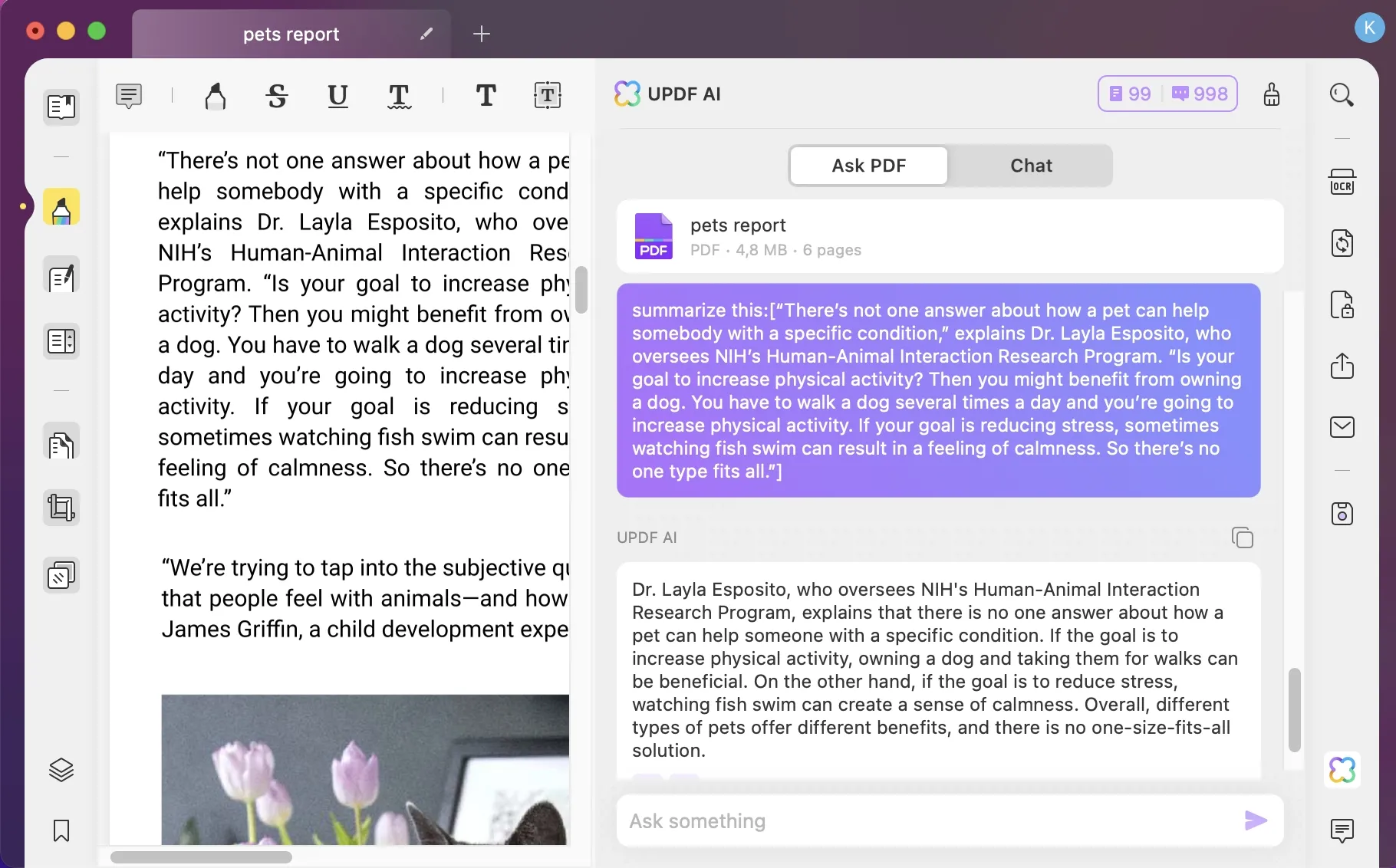
بالإضافة إلى ذلك، يمكنك الوصول إلى ميزة تلخيص الذكاء الاصطناعي عن طريق تحديد المحتوى في ملف PDF مباشرة واختيار مساعد "تلخيص".
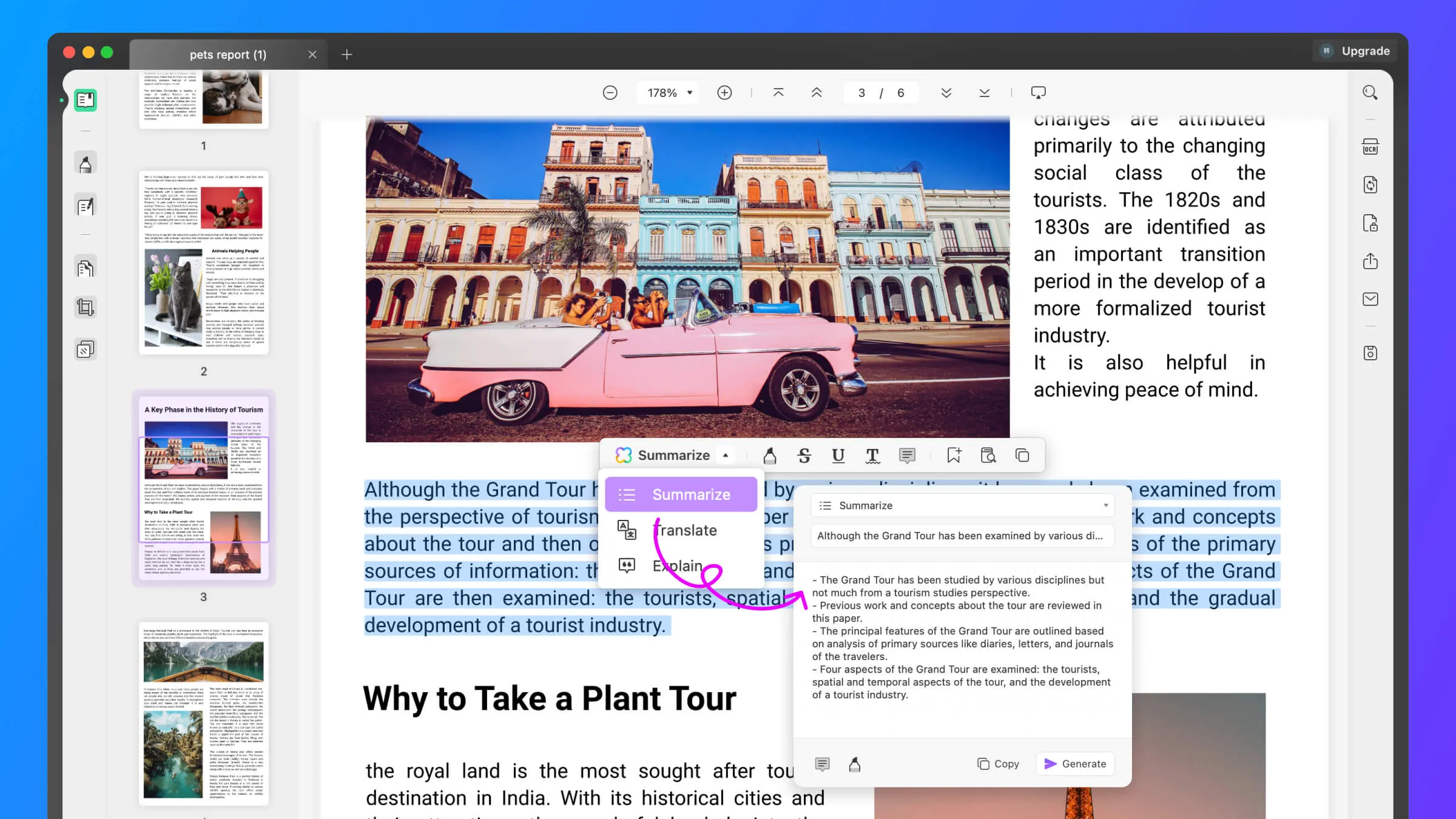
سيقوم UPDF AI بتلخيص المحتوى المحدد تلقائيًا، وستتمكن من حفظ الملخص م

ج. ترجمة ملف PDF
يمكن لوضع طلب ملف PDF ترجمة بضع جمل أو فقرات أو حتى صفحات في ملف PDF الخاص بك إلى لغات مختلفة، مثل الصينية واليابانية والألمانية والإيطالية، إلخ.
حدد وانسخ النص/الفقرة التي تنوي ترجمتها.
تحت علامة طلب ملف PDF في الشريط الجانبي لـ UPDF AI، اكتب "ترجمة بالصينية: [الصق النص/الفقرة المنسوخة هنا]" في مربع الدردشة واضغط على Enter.

بالإضافة إلى الصينية، يمكنك أيضًا اتباع الخطوات السابقة للترجمة إلى لغات أخرى.
يدعم UPDF أيضًا تحديد مباشر لنص PDF للترجمة. للقيام بذلك، ما عليك سوى تحديد المحتوى الذي ترغب في ترجمته واختيار مساعد "ترجمة".

د. شرح ملف PDF
غالبًا ما تحتوي ملفات PDF على وصفات معقدة يصعب على القراء فهمها. يساعد وضع طلب ملف PDF هنا من خلال تحليل المحتوى بذكاء وتقديم شروح مبسطة.
حدد وانسخ النص/الفقرة التي ترغب في توضيحها بشكل أكبر.
تحت علامة طلب ملف PDF في الشريط الجانبي لـ UPDF AI، اكتب "شرح: [الصق النص/الفقرة المنسوخة هنا]" في مربع الدردشة واضغط على Enter.

بالمثل للميزتين السابقتين، يمكنك أيضًا تحديد المحتوى في المستند واختيار مساعد "شرح". سيقوم UPDF تلقائيًا بتوضيح الكلمات أو العبارات أو الجمل أو الفقرات المحددة بالنسبة لك.

2. وضع المحادثة
يُمكِّنك وضع الدردشة من استخدام إمكانات مساعد الذكاء الاصطناعي خارج نطاق ملف PDF. باستخدام وضع الدردشة، يمكنك الدردشة مع الصور أو تلخيص/ترجمة/شرح أي محتوى أو الدخول في محادثات شبيهة بالمحادثات البشرية.
إليك جميع الطرق المختلفة التي يمكنك من خلالها استخدام وضع الدردشة:
أ. الدردشة مع الصور
يسمح لك برنامج UPDF AI بالدردشة مع الصور. يمكنك ببساطة تحميل الصورة ثم طرح الأسئلة حولها. ستقوم تقنية الذكاء الاصطناعي في UPDF باستخراج وتحليل النص والصور في الصورة والإجابة على أسئلتك.
للدردشة مع الصور
- انتقل إلى وضع Chat(الدردشة) في UPDF AI وانقر على أيقونة Image(الصورة )من مربع الدردشة.
- قم بتحميل الصورة واكتب المطالبة. على سبيل المثال، إذا كنت ترغب في استخراج النص من الصورة، يمكنك كتابة ”Extract text from the image(استخراج النص من الصورة)“ والضغط على Enter. سيقوم UPDF AI على الفور باستخراج النص من الصورة.

وبالمثل، يمكنك تحميل صورة منتج والطلب من الذكاء الاصطناعي لـ UPDF كتابة محتوى إعلان على وسائل التواصل الاجتماعي. لذلك، يمكنك كتابة مطالبة مثل ”اكتب 5 محتويات إعلانية لصورة حافظة الهاتف هذه. يجب أن يكون محتوى كل إعلان في حدود 15 كلمة“.
ب. تلخيص
يمكن لوضع المحادثة توفير ملخص لأي نوع من المحتوى ذي الصلة بأي مجال.
انسخ المحتوى الذي ترغب في تلخيصه.
تحت علامة المحادثة في الشريط الجانبي لـ UPDF AI، اختر "تلخيص" من الزر المنسدل الموجود فوق مربع الدردشة.
الصق
المحتوى في مربع الدردشة واضغط على Enter.
ج. ترجمة
مثل وضع طلب ملف PDF، يدعم وضع المحادثة أيضًا ترجمة المحتوى إلى لغات مختلفة.
انسخ المحتوى الذي ترغب في تلخيصه.
تحت علامة المحادثة في الشريط الجانبي لـ UPDF AI، اختر "ترجمة" من الزر المنسدل الموجود فوق مربع الدردشة.
اختر اللغة التي ترغب في ترجمتها.
الصق المحتوى في مربع الدردشة واضغط على Enter.
د. شرح
إذا كنت تواجه صعوبة في فهم بعض النصوص، يسمح وضع المحادثة لك بالحصول على شرح أسهل للقراءة للمقطع.
انسخ المحتوى الذي ترغب في تلخيصه.
تحت علامة المحادثة في الشريط الجانبي لـ UPDF AI، اختر "شرح" من الزر المنسدل الموجود فوق مربع الدردشة.
الصق المحتوى في مربع الدردشة واضغط على Enter.
هـ. محادثات شبيهة بالبشر
وضع المحادثة يعمل أيضًا كرفيق آلي بتقديم محادثات شبيهة بالبشر. يسمح لك هذا بإجراء محادثة عادية مع مساعد UPDF AI للحصول على إجابات على أي نوع من الأسئلة.
على سبيل المثال، إذا كنت تقرأ بحثًا طبيًا وتواجه سؤالًا حول العوامل الشائعة لأمراض القلب والأوعية الدموية، يمكنك استخدام مربع الدردشة لطرح الأسئلة على مساعد الذكاء الاصطناعي والحصول على الإجابة المناسبة على الفور.

و. الكتابة وإعادة الصياغة
إذا كانت لديك أفكار محتوى في ذهنك، وترغب في التفكير في بعض الأفكار، أو ترغب في صياغة الخطة، يمكن لوضع المحادثة المساعدة في جميع هذه الطلبات. كل ما عليك فعله هو إدخال الطلب إلى مساعد الذكاء الاصطناعي والحصول على الاستجابة الصحيحة. على سبيل المثال، إذا كنت ترغب في كتابة "خطوات لتخطيط استراتيجية التسويق الرقمي"، فقط اكتبه في مربع الدردشة، اضغط على Enter، واحصل على المحتوى على الفور.

يمكنك أيضًا إعادة صياغة المحتوى مع وضع المحادثة. ما عليك سوى نسخ المحتوى، ثم كتابة "إعادة صياغة: [الصق المحتوى المنسوخ]" في مربع الدردشة والضغط على Enter. ستقدم UPDF AI نسخة معاد صياغتها على الفور.

ز. التدقيق والتدقيق اللغوي
وضع المحادثة يمكنه أيضًا تمكينك من تحسين جودة المحتوى عن طريق إصلاح القواعد اللغوية والإملائية والأخطاء الأخرى. للقيام بذلك، قم بنسخ المحتوى واكتب "فحص القواعد اللغوية: [الصق المحتوى المنسوخ]" واضغط على Enter. سيقوم مساعد الذكاء الاصطناعي بتحليل القواعد اللغوية وتقديم اقتراحات ذات صلة. يمكنك القيام بالشيء نفسه للتدقيق في الإملاء أو التحققات الأخرى.

يدعم مساعد AI عبر الإنترنت الآن الدردشة مع ملفات PDF متعددة في وقت واحد من خلال إنشاء مجموعات. تُعد هذه الميزة مفيدة بشكل خاص للطلاب والباحثين الذين يحتاجون إلى تحليل واستخراج الرؤى الرئيسية بكفاءة من أوراق أو مستندات أكاديمية متعددة في وقت واحد.
الدردشة مع ملفات PDF متعددة الآن >>
 UPDF
UPDF
 UPDF لـWindows
UPDF لـWindows UPDF لـMac
UPDF لـMac UPDF لـiPhone/iPad
UPDF لـiPhone/iPad UPDF لـAndroid
UPDF لـAndroid  UPDF AI عبر الإنترنت
UPDF AI عبر الإنترنت UPDF Sign
UPDF Sign عرض PDF
عرض PDF التعليق لملف PDF
التعليق لملف PDF تحرير PDF
تحرير PDF تحويل PDF
تحويل PDF إنشاء PDF
إنشاء PDF ضغط PDF
ضغط PDF تنظيم PDF
تنظيم PDF دمج PDF
دمج PDF تقسيم PDF
تقسيم PDF اقتصاص PDF
اقتصاص PDF حذف صفحات PDF
حذف صفحات PDF تدوير PDF
تدوير PDF توقيع PDF
توقيع PDF نموذج PDF
نموذج PDF مقارنة PDF
مقارنة PDF حماية PDF
حماية PDF طباعة PDF
طباعة PDF معالجة الدفعات
معالجة الدفعات OCR
OCR UPDF Cloud
UPDF Cloud حول UPDF AI
حول UPDF AI حلول UPDF AI
حلول UPDF AI الأسئلة الشائعة حول UPDF AI
الأسئلة الشائعة حول UPDF AI تلخيص PDF
تلخيص PDF ترجمة PDF
ترجمة PDF شرح PDF
شرح PDF الدردشة مع PDF
الدردشة مع PDF الدردشة مع الصورة
الدردشة مع الصورة تحويل PDF إلى خريطة ذهنية
تحويل PDF إلى خريطة ذهنية الدردشة مع AI
الدردشة مع AI دليل المستخدم
دليل المستخدم المواصفات التقنية
المواصفات التقنية التحديثات
التحديثات الأسئلة الشائعة
الأسئلة الشائعة حيل UPDF
حيل UPDF مدونة
مدونة الأخبار
الأخبار مراجعات UPDF
مراجعات UPDF مركز التحميل
مركز التحميل اتصل بنا
اتصل بنا
